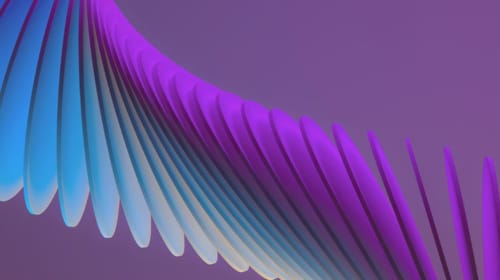Prima di tutto: che cos’è Google Shopping?
Google Shopping è lo strumento che permette agli utenti di visualizzare immediatamente un elenco di prodotti fisici in base ai termini di ricerca, e ai rivenditori di guadagnare una maggiore visibilità degli articoli in vendita.
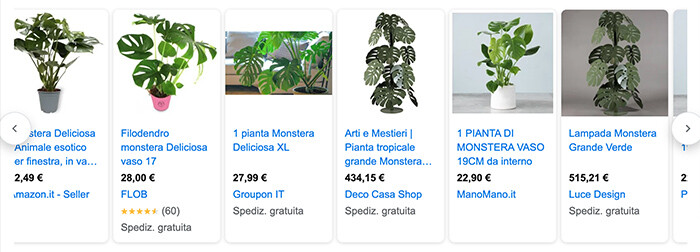
Google Shopping funziona come un comparatore, ma anche come un vero e proprio motore di ricerca. Infatti, è possibile filtrare i risultati in base a diversi parametri, come il prezzo, il rivenditore o altre caratteristiche. E come per qualsiasi motore di ricerca, puoi sponsorizzare i tuoi articoli perché compaiano in cima ai risultati di ricerca.
Come funziona Google Shopping
Google Shopping è il miglior alleato di rivenditori, commerciati ed e-commerce. Può essere una grande vetrina dei tuoi prodotti, permettendoti di ampliare il pubblico e di aumentare le vendite. Potrai raggiungere gli utenti che stanno attivamente cercando i prodotti che offri, ed entrare immediatamente in contatto con loro facilitando il processo di acquisto.
Anche su Google Shopping, quindi, tutto parte con una ricerca da parte degli utenti, che digitano i termini di ricerca relativi al prodotto che vorrebbero acquistare. In questo caso ad attivare i risultati non saranno degli elenchi di keyword, ma le caratteristiche dei prodotti indicati nelle relative schede che avrai precedentemente caricato nel Google Merchant Center.
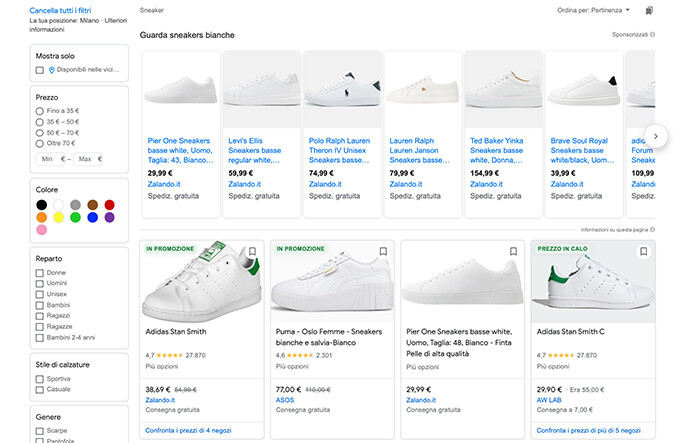
Google Merchant Center
Veniamo quindi al primo passaggio per iniziare una campagna Google Shopping: prima di tutto ti servirà un account su Google Merchant Center. Inserisci le informazioni sulla tua azienda e specifica le modalità di checkout a disposizione dei tuoi clienti, quindi procedi con la verifica del tuo sito web.
Quest’ultimo punto è fondamentale e puoi farlo manualmente, aggiungendo un tag al tuo sito o caricando un file html sul server, oppure in modo automatico, collegando il tuo sito a Google Tag Manager o a Google Analytics.
Quando avrai attivato il tuo account e verificato il sito web della tua azienda, potrai finalmente arrivare al dunque: caricare i prodotti nel Merchant Center.
Come inserire i prodotti nel Merchant Center
Per iniziare, dovrai creare un inventario di tutti i tuoi prodotti, chiamato feed. Un feed è un file che contiene la lista completa dei tuoi prodotti con le loro caratteristiche. Per ciascun prodotto, infatti, dovrai aggiungere degli attributi, che permetteranno di raggruppare gli articoli per categorie. Ci sono due tipi di feed fondamentali, che utilizzano gli stessi attributi.
- Primari: sono le principali fonti di dati per il tuo inventario. Google consiglia di caricare tutto il tuo inventario su un feed primario e se ogni prodotto soddisfa i dati e i requisiti di idoneità di Merchant Center, non avrai bisogno di creare altri feed.
- Supplementari: questi feed ti permettono di aggiungere i dati mancanti nel tuo feed primario. Solitamente sono utilizzati per aggiornare i dati dei prodotti esistenti in un feed primario.
Come creare un feed?
Per caricare i tuoi prodotti nel Google Merchant Center, dovrai quindi creare un feed al quale potrai inviare i tuoi dati. Questo passo è fondamentale e una volta che avrai registrato il tuo feed potrai sempre aggiornarlo in seguito.
Vai alla sezione “Feed” sotto “Prodotti” in Merchant Center, quindi clicca sul bottone “+” nella sezione feed primario e inserisci le informazioni seguendo le istruzioni. Dovrai indicare:
- Paese di vendita: il paese principale in cui vengono venduti i prodotti. Ricorda che i prodotti che inserirai in questo feed dovranno soddisfare i requisiti del paese di vendita. Potrai aggiungere altri paesi per gli annunci Shopping quando selezionerai le destinazioni
- Lingua: indica in quale lingua sono scritti i dati del tuo prodotto e specifica la valuta giusta
- Destinazione: puoi scegliere una o più destinazioni
- Nome del feed primario: inserisci un nome descrittivo che ti aiuti a identificare il feed primario.
- Metodo di inserimento: seleziona il metodo di inserimento dei prodotti che si adatta meglio alle tue esigenze:
- Google Sheets: Puoi creare un foglio nuovo o usarne uno esistente con i dati del tuo prodotto.
- Fetch programmato: Google può recuperare il tuo feed direttamente dal tuo server.
- Caricamento: Carica i file direttamente su Merchant Center tramite SFTP, FTP, Google Cloud Storage o manualmente.
- Scansione del sito web: se nel tuo sito web hai dei dati strutturati ben fatti e appropriati, Google può scansionare il sito per recuperare i dati dei tuoi prodotti. Qui puoi controllare come utilizzare i feed automatici per costruire i tuoi dati di prodotto
Congratulazioni! Hai appena creato il tuo primo feed su Merchant Center. Ora puoi visualizzare e gestire il feed primario appena creato, ma soprattutto, puoi aggiungere i dati dei tuoi prodotti.
Dati dei prodotti, quali inserire e come farlo?
I dati e le specifiche sui tuoi prodotti ti saranno utili per permettere agli utenti di visualizzare le informazioni più utili durante le loro ricerche e per utilizzare i programmi del Merchant Center, come gli annunci Shopping. Come puoi intuire, inserire dati completi e nella forma corretta è fondamentale per permettere all’algoritmo di Google di capire che tipo di richieste il tuo prodotto potrebbe soddisfare.
Compila un file in formato txt o xml inserendo l’elenco completo dei tuoi prodotti e i loro attributi, poi caricalo sul Merchant Center con il metodo che hai selezionato durante la creazione del tuo feed.
Non tutti gli attributi sono obbligatori, ma Google suggerisce di fornire il maggior numero possibile di dettagli per sfruttare al meglio il potenziale della rete Shopping. Ti consiglio di inserire soprattutto:
- Dati di base del prodotto
- Prezzo e disponibilità
- Categoria
- Descrizione dettagliata
- Destinazioni
- Spedizioni
- Tasse
Potrai poi aggiornare i dati ogni volta che vorrai oppure creare una pianificazione per aggiornare il feed automaticamente.
In questa guida trovi tutti i dati che puoi inserire, quelli obbligatori e la sintassi corretta. Se ancora non hai ben chiaro come creare il tuo feed, compilare il file dei prodotti e caricarlo nel Google Merchant Center, ecco un piccolo tutorial che può aiutarti:
La tua prima campagna su Google Shopping
E ora, come sponsorizzare i prodotti del tuo Merchant Center? A questo punto dovrai passare a un altro strumento della famiglia Google, sto parlando di Google Ads.
Come dicevo all’inizio, nelle campagne Shopping non avrai bisogno di selezionare delle keyword né di creare annunci. Quello che sarà fondamentale saranno le caratteristiche e le specifiche dei prodotti che avrai indicato nel tuo feed. L’algoritmo di Google mostrerà quindi i tuoi prodotti sponsorizzati agli utenti che li stanno cercando.
Ti sembra una procedura lunga e complessa? Un po’ è vero, ma per i nostri specialisti è un gioco da ragazzi! Se vuoi una mano a realizzare le tue campagne Google Shopping o ti serve una consulenza per le tue campagne PPC, contattaci e scopri come possiamo aiutarti.